Inhoudsopgave
Uw snelle antwoord:
Om postmeldingen op TikTok in te schakelen, moet je de app Instellingen openen. Klik vervolgens op de optie Meldingen.
Vervolgens moet u naar beneden scrollen in de lijst met apps om TikTok te vinden en aan te klikken. Schakel de knop Meldingen toestaan in op de volgende pagina. Nu u de meldingsinstellingen van TikTok hebt gewijzigd, moet u de pagina naar beneden gaan om op de TikTok-meldingsinstellingen te klikken.
Je wordt direct naar het gedeelte Push-meldingen op de TikTok-app geleid. Op de pagina moet je de schakelaar naast Video's van accounts die je volgt aanzetten om de postmeldingen te krijgen voor accounts die je volgt. Je krijgt deze optie onder de kop VIDEO UPDATES.
Je kunt zelfs de meldingen voor Berichten, Interacties, Live, etc op TikTok aanzetten door de schakelaars naast de respectievelijke opties te swipen.
Nadat je de postmeldingen op TikTok hebt ingeschakeld, krijg je waarschuwingen en meldingen voor video-updates van de accounts die je op TikTok volgt.
Zie ook: Hoe je Snapchat Score te verlagenHoe krijg je een melding wanneer iemand post op TikTok:
Volg de onderstaande stappen:
Stap 1: Ga naar de app Instellingen
Met TikTok kun je postmeldingen inschakelen, zodat je een melding krijgt wanneer de accounts die je volgt een nieuwe video plaatsen. Het helpt de fans om op de hoogte te blijven van de video's van andere makers. Om postwaarschuwingen en meldingen te krijgen, moet je TikTok toestaan om meldingen te sturen. Dit kan worden gedaan vanuit het Instellingen van uw apparaat.
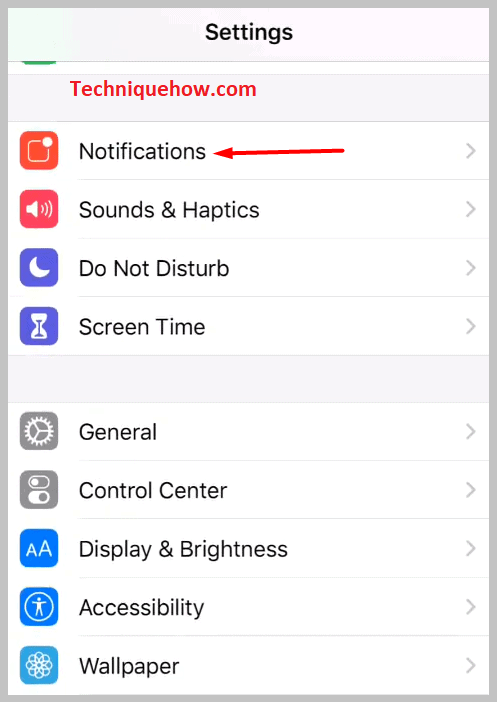
Hier zijn de stappen die je moet volgen om postmeldingen op TikTok in te schakelen. Je moet beginnen door naar de Instellingen-app van je toestel te gaan. Dit is de meest basale en noodzakelijke stap die je moet uitvoeren, anders kun je de postmeldingen voor TikTok niet inschakelen.
U moet naar beneden scrollen in de instellingenlijst om de optie te vinden Meldingen .
Stap 2: meldingen voor TikTok toestaan
Nadat u op de Meldingen optie, wordt u naar de Meldingen pagina van Instellingen. U moet naar beneden scrollen in de Kennisgeving Stijl lijst om de app TikTok te vinden.
Aangezien de apps alfabetisch zijn gerangschikt, moet u helemaal naar beneden naar de T sectie om de app TikTok.
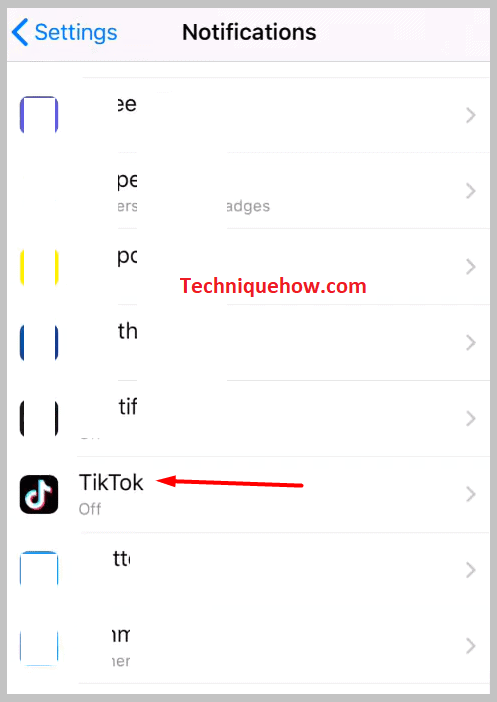
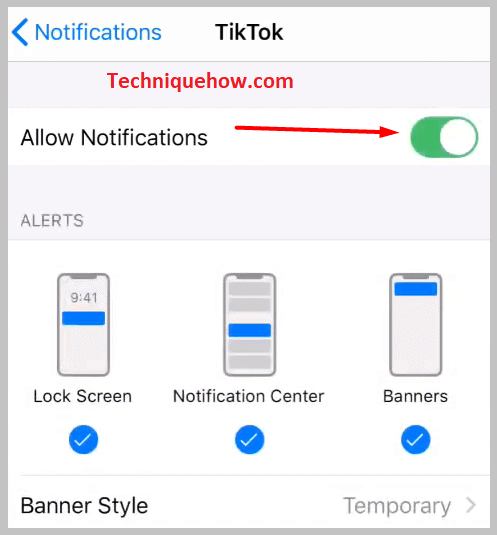
Dan moet u erop klikken en komt u op de volgende pagina. Op de volgende pagina vindt u de Meldingen toestaan schakelaar voor TikTok. U moet de schakelaar naar rechts schakelen door erover te vegen zodat deze wordt ingeschakeld. Nadat u de schakelaar voor meldingen hebt ingeschakeld, wordt deze groen.
Stap 3: Klik op TikTok Meldingen Instellingen
Na het inschakelen van de Meldingen toestaan schakelaar, krijg je andere opties waarmee je de waarschuwingen en het geluid van de meldingen van TikTok kunt instellen. Je kunt de Lock Screen, Notification Center, en Banners opties om soepel en hoe dan ook meldingen te krijgen.
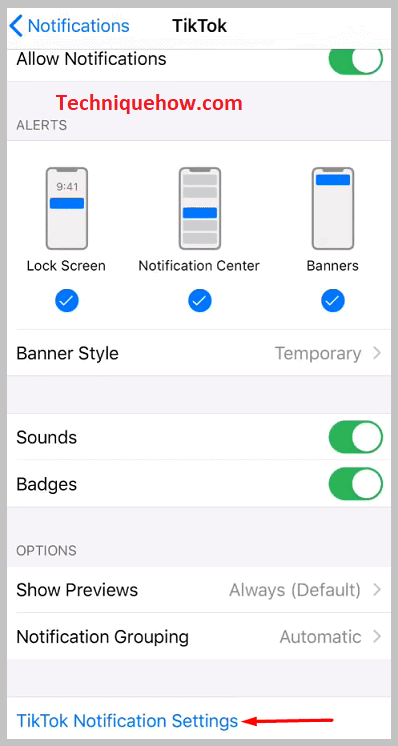
Dit zal de meldingsinstelling van TikTok veranderen. Nu moet je verder gaan om op de laatste optie te klikken die onderaan de pagina staat.
U moet op de TikTok meldingen instellingen optie om in de Pushmeldingen sectie op de TikTok applicatie.
Dit is een snelkoppeling om in de Push meldingen sectie van TikTok te komen.
Stap 4: Meldingen voor interacties inschakelen
Als u in de sectie Push-meldingen bent, ziet u verschillende opties met schakelaars ernaast. U moet eerst de meldingen inschakelen voor Interacties op TikTok.
De uitdrukking Interacties impliceert de verschillende activiteiten op TikTok. Bijvoorbeeld wanneer je volgers je post leuk vinden en er commentaar op geven, je nieuwe volgers krijgt, of iemand je noemt op TikTok.
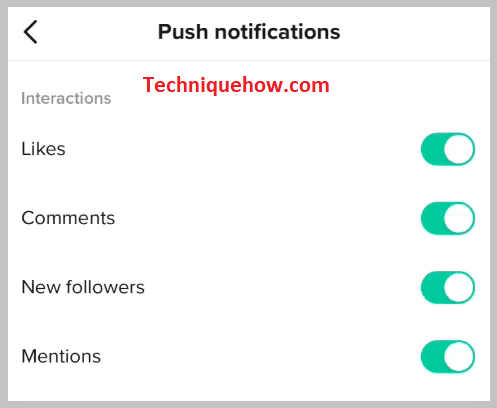
Als u meldingen wilt krijgen voor dit soort activiteiten, moet u de schakelaars naast Houdt van, Commentaar , Nieuwe volgelingen, en vermeldingen. Je moet alle schakelaars naar rechts zetten die naast deze opties staan.
Nadat je deze schakelaars hebt ingeschakeld, wordt het groen en krijg je meldingen wanneer er interacties plaatsvinden in je profiel.
Zie ook: Hoe herken je een vals Telegram-account - Fake CheckerStap 5: Notificatie voor berichten inschakelen
Nadat je de Meldingen voor Interacties op TikTok hebt ingeschakeld, moet je de Melding voor berichten inschakelen. Hiermee kun je meldingen krijgen wanneer iemand op TikTok je een nieuw bericht stuurt. Je kunt ervoor kiezen om de tekst op de meldingen te bekijken of je kunt er alleen de melding voor krijgen.
Om de meldingen voor berichten op TikTok aan te zetten, moet je de schakelaar naast Directe berichten naar rechts. Het wordt groen.
Als u het bericht wilt bekijken vanuit de meldingen, moet u de schakelaar naast Toon voorbeeld tekst. Pas na het inschakelen van deze schakelaars kun je meldingen krijgen als iemand je directe berichten stuurt op TikTok.
Stap 6: Meldingen voor video-updates inschakelen
Nadat u klaar bent met het inschakelen van de melding voor Berichten, moet je naar de Video updates sectie . Dit is het belangrijkste deel van de methode. Hier ga je de TikTok post notificaties inschakelen.
De TikTok post notificaties geven je video updates wanneer de makers die je volgt een nieuwe video uploaden of plaatsen op hun profiel.
Als je meldingen wilt ontvangen voor video's die zijn geüpload door verschillende makers die je volgt, moet je de schakelaar naast Video's van accounts die je volgt. Het wordt groen. Vanaf nu ontvang je waarschuwingen en updates voor elke nieuwe video geplaatst door makers die je volgt.

Om videosuggesties te krijgen, kunt u ook de schakelaar naast het Videosuggesties optie.
Stap 7: Meldingen voor LIVE inschakelen
TikTok staat makers toe om live sessies te hosten op het platform. De volgers van de makers kunnen te weten komen wanneer hun favoriete makers live gaan door het aanzetten van de Livestreams van accounts die je volgt schakelaar. U kunt ook proberen op de Aanbevolen uitzending schakelen om meldingen te krijgen over uitzendingen op TikTok.
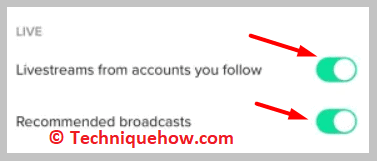
Als je de postmeldingen van een maker aanzet, krijgt die er niets van te horen. Pas als hun post op TikTok staat, kun je er meldingen over ontvangen.
Hetzelfde geldt voor het geval van live. Net nadat de makers een live sessie starten, krijg je een melding over de live stream.
Stap 8: Meldingen voor anderen (mensen die u misschien kent) inschakelen
TikTok beveelt een lijst van accounts aan die je misschien kent of graag volgt. Deze aanbevelingen zijn gebaseerd op de activiteiten van je account en de informatie die je deelt.
Als TikTok iemand nieuw vindt op het platform wiens interacties op een of andere manier gerelateerd zijn aan jouw profiel, dan raadt het je aan dat account te volgen.
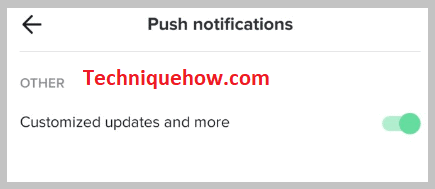
Ook als u er meldingen over wilt krijgen, kunt u dat doen door de schakelaar naast Mensen die je misschien kent zodat TikTok je meldingen kan sturen over gebruikers of accounts die je misschien kent. Ze kunnen ook afkomstig zijn uit je contactenboek, Facebook-vrienden, enz.
